Come eliminare più contatti contemporaneamente su iPhone
Per mantenere i nostri contatti organizzati e puliti, spesso dobbiamo eliminare un numero di telefono, come quello di un ex collega o di un assicuratore. Come eliminare i contatti su iPhone singolarmente, moltiplicare o interamente? Esiste un gesto specifico per eliminare più contatti su iPhone contemporaneamente? Lascia che questo articolo te lo mostri.
CONTENUTO DELLA PAGINA:
Parte 1: Eliminazione dei contatti singolarmente
Come eliminare un contatto su iPhone? Ci sono due modi per farlo individualmente.
Metodo 1. Accedere alla schermata dei dettagli del contatto ed eliminare
A volte, non sappiamo se eliminare un numero di telefono solo in base al nome del contatto perché è troppo vecchio o perché chiamiamo raramente questo numero e non lo ricordiamo, quindi dobbiamo entrare nella schermata dei dettagli del contatto e decidere. Possiamo accedere alla voce di eliminazione e ad altre voci di modifica in questa schermata. Tutte le modifiche di i contatti verranno sincronizzati con il tuo Mac e iPad, che sono firmati con lo stesso ID Apple del tuo iPhone. Se decidiamo di eliminarlo ora, possiamo farlo senza uscire da questa schermata.
Passo 1. Toccare per accedere a Contatti app sul tuo iPhone. Tocca un contatto.
Passo 2. Nella schermata dei dettagli del contatto, tocca Modifica nell'angolo in alto a destra. Prima di ciò, puoi controllare questo contatto per vedere se conservarlo o eliminarlo.
Passo 3. Scorrendo verso il basso, tocca Elimina contatto e toccalo nuovamente per confermare.
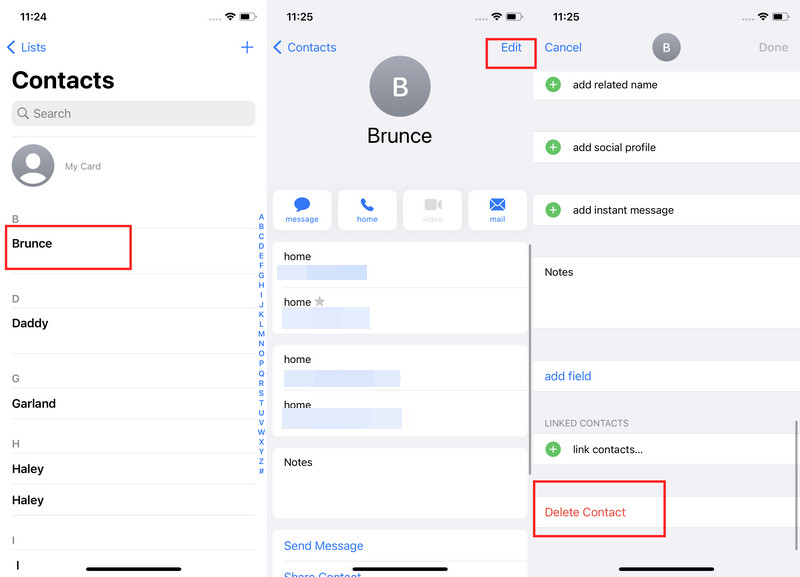
Metodo 2. Premere ed eliminare un contatto
Possiamo anche eliminare un contatto nella schermata dell'elenco contatti semplicemente premendo quando prendiamo la decisione di eliminare un numero per nome. È più facile e più comodo da usare rispetto al metodo precedente perché non c'è bisogno di entrare nella schermata dei dettagli di ogni contatto.
Passo 1. Aprire il Contatti app sul tuo iPhone. Scegli un contatto, tienilo premuto finché non vedi un menu.
Passo 2. Rilascia il contatto e tocca Elimina contatto.
Passo 3. Tocca Elimina contatto di nuovo per confermare.
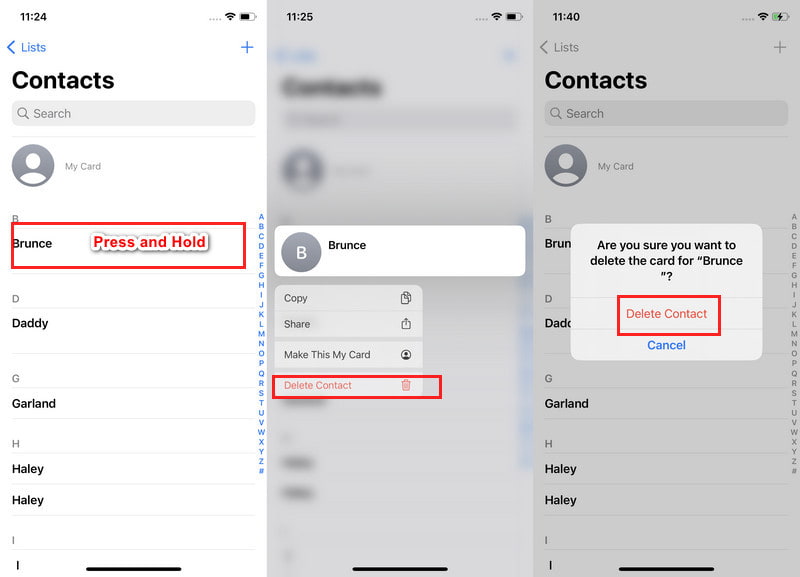
Suggerimenti: Prima di effettuare qualsiasi cancellazione, è meglio effettuare un backup del contatto elenco perché tutte le modifiche verranno sincronizzate con iCloud e sarà difficile recuperarle.
Parte 2: Eliminazione di più contatti
Metodo 1. Tocco con due dita per selezionare più elementi ed eliminarli
Non c'è un ingresso o un pulsante multi-selezione nell'app Contatti di iPhone. E come eliminare più contatti su iPhone? Abbiamo bisogno di gesti specifici per selezionare i contatti in blocco: toccare e scorrere con due dita. Senza ulteriori indugi, ti mostriamo come eliminare in massa i contatti su iPhone in dettaglio.
Passo 1. Utilizzare due dita per toccare un contatto.
Passo 2. Una volta selezionato, rilascialo e tocca altri contatti con due dita per selezionarli contemporaneamente. Tuttavia, il tocco con due dita viene facilmente frainteso, quindi puoi anche tenere fermo il primo contatto e trascinare le dita per selezionare contemporaneamente.
Passo 3. Usa un dito per tenere premuto uno dei contatti selezionati. Quindi, tocca Elimina X contatti per eliminarli contemporaneamente.
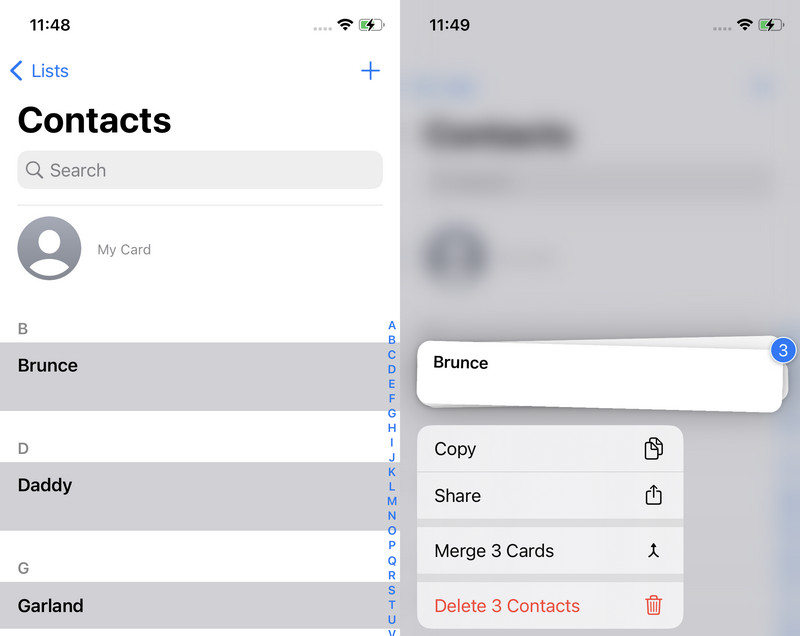
Suggerimenti: Anche il tocco con due dita può deselezionare un contatto.
Metodo 2. Eliminare facilmente i contatti dell'iPhone sul computer
Alcuni utenti segnalano che questi gesti sono facili da riconoscere male. Pertanto, se vuoi gestire ed eliminare più contatti su iPhone, esiste un eccellente gestore di contatti: Trasferimento iPhone di Apeaksoft. In questo programma, puoi scegliere più contatti cliccando senza preoccuparti di operazioni errate. Inoltre, questo programma ti consente anche di de-duplicare i contatti automaticamente e di eseguire il backup e il ripristino di tutti i contatti con un clic.
Elimina facilmente più contatti su iPhone
- Elimina più contatti iPhone dal computer: facile da usare.
- Elimina automaticamente i contatti duplicati dall'iPhone.
- Un clic per eseguire il backup dei contatti iPhone su un computer e ripristinarli senza alcuna perdita di dati.
- Supporta tutte le versioni di iOS, inclusa iOS 18.
Download sicuro
Download sicuro

Passo 1. Scarica, installa e avvia Apeaksoft iPhone Transfer. Prepara un cavo USB o lightning e usalo per collegare il tuo iPhone al computer. Quando il tuo iPhone apre una finestra, tocca Affidati ad su di esso.
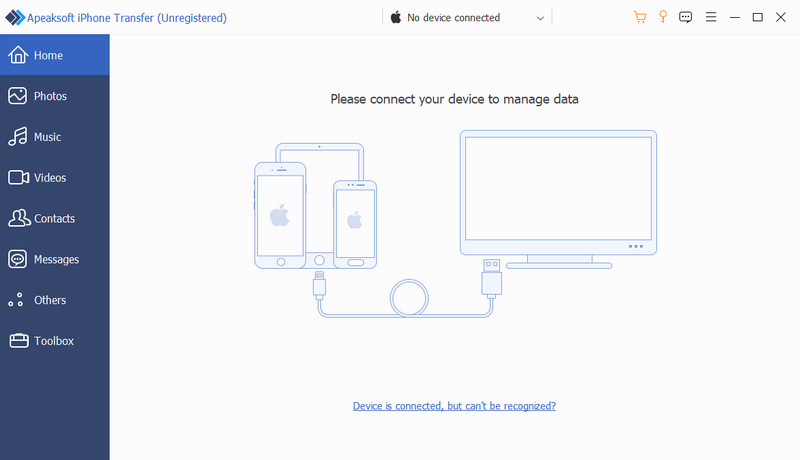
Passo 2. Una volta rilevato il tuo iPhone, fai clic su Contatti scheda a sinistra. Puoi scegliere tra Caricamento veloce e dell' Carico profondo.
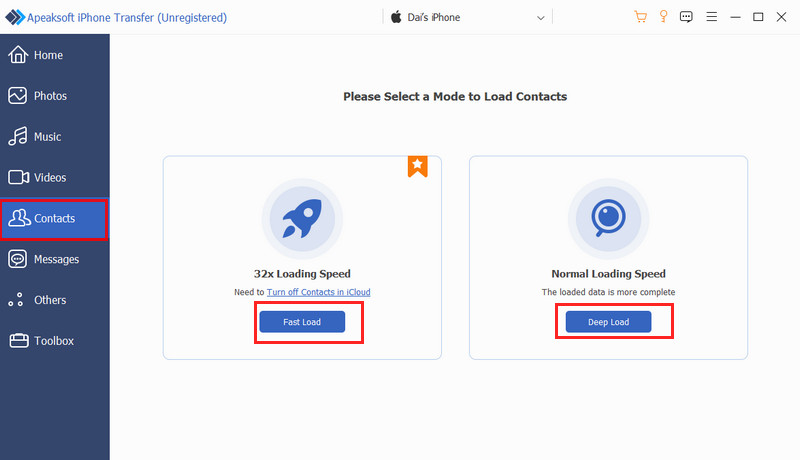
Passo 3. Seleziona la casella prima di ogni contatto indesiderato. Fai clic su pulsante cestino in alto per eliminarli in massa.
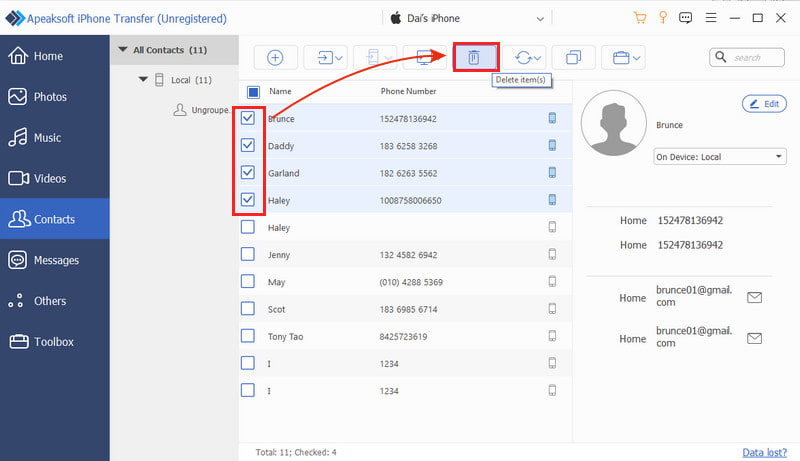
Parte 3: Come eliminare tutti i contatti su iPhone
Come eliminare tutti i contatti su iPhone? Senza dubbio possiamo selezionare tutti i contatti con il primo metodo o un clic per selezionare tutti i contatti con il secondo metodo nella Parte 2. In questa parte, illustreremo due metodi per eliminare direttamente tutti i contatti.
Metodo 1. Eliminare tutti i contatti da un account
In genere, salviamo i numeri di telefono in un account in modo da poter eliminare tutti i contatti in una volta sola.
Passo 1. Passare alla Impostazioni profilo app sul tuo iPhone e tocca conti.
Passo 2. Scegli in base all'account.
Passo 3. Tocca per disattivare Contatti sotto questo account e tocca Elimina dal mio iPhone per confermare. Tutti i contatti in questo account saranno eliminati dal tuo iPhone.
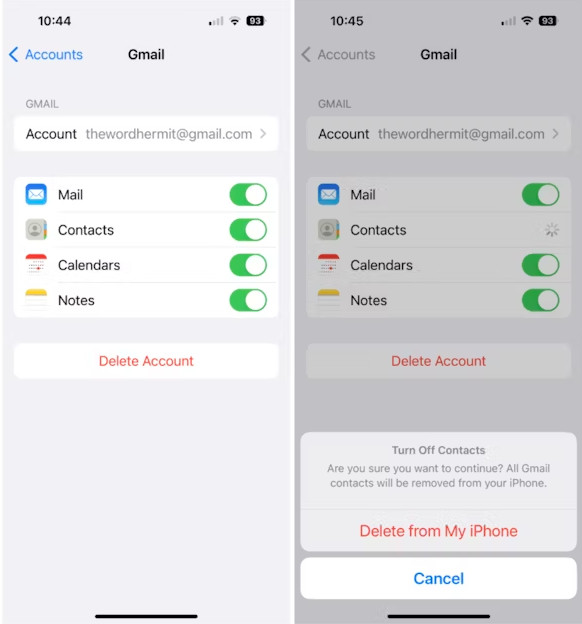
Metodo 2. Cancella completamente tutti i contatti su iPhone
Possiamo anche avvalerci di una terza parte per cancellare completamente tutti i contatti dal tuo iPhone. Gomma per iPhone di Apeaksoft è un programma affidabile che può cancellare tutti i dati su un iPhone. Ci sono tre livelli di modalità di cancellazione: basso, cancella tutti i dati rapidamente; medio, cancella tutti i dati e assicurati che non possano essere recuperati; alto, rimuovi in modo sicuro tutte le password e le informazioni bancarie.
Oltre a cancellare tutti i dati, ci sono anche molte altre funzionalità che vale la pena provare. Ad esempio, può cancellare automaticamente la cache dell'iPhone e cancellare i file spazzatura e bloccati per gli utenti.
Cancella completamente tutti i contatti dell'iPhone
- Cancella tutti i dati presenti sull'iPhone e assicurati che non possano essere recuperati.
- Libera spazio sull'iPhone eliminando automaticamente i file indesiderati e bloccati.
- Cancella l'immagine e la cache di iTunes.
- Elimina i file di grandi dimensioni e le foto duplicate.
Download sicuro
Download sicuro

Vediamo come cancellare tutti i dati dall'iPhone.
Passo 1. Avvia il programma e collega il tuo iPhone al computer tramite un cavo USB.

Passo 2. Clicchi Cancella tutti i dati sulla barra di sinistra. Qui puoi scegliere la modalità di cancellazione tra Bassa, Media o Alta in base alle tue esigenze.
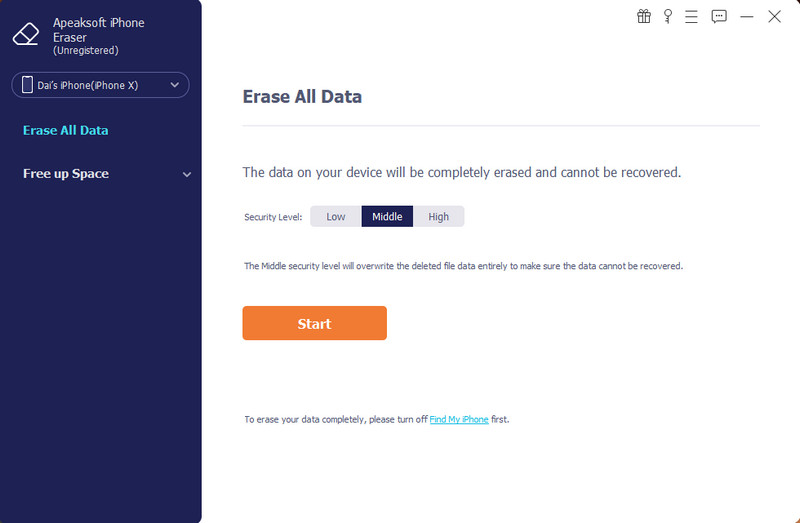
Passo 3. Una volta selezionata la modalità, digitare 0000 per confermare la cancellazione e fare clic Cancellare in basso. In pochi secondi, tutti i dati del tuo iPhone saranno cancellati.
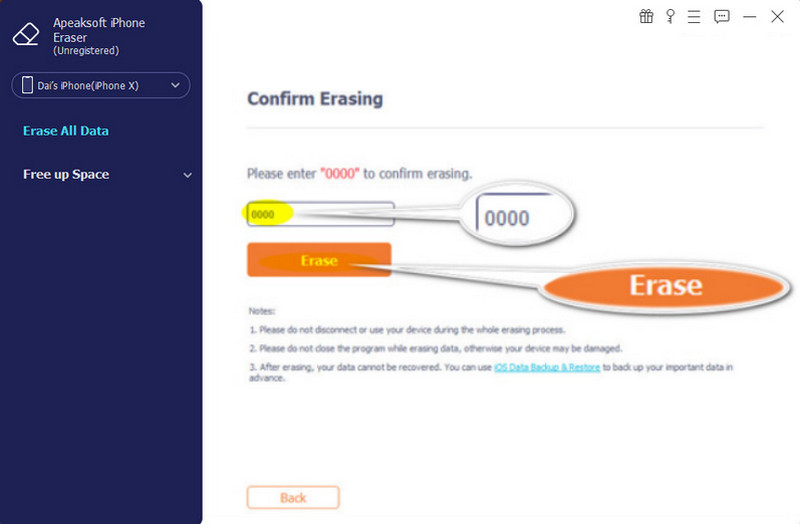
Conclusione
Come eliminare un contatto su iPhone? Abbiamo spiegato come eliminare un contatto, più contatti e tutti i contatti e, per ognuno di questi, abbiamo fornito due guide dettagliate con immagini in questo articolo.
Per concludere, possiamo toccare e tenere premuto un contatto o entrare nella schermata dei dettagli del contatto per eliminare un contatto alla volta. Per eliminare più contatti, possiamo usare il tocco a due dita o eliminarli sul computer. Abbiamo anche illustrato come eliminare tutti i contatti in un account e introdotto un programma di terze parti per cancellarli facilmente.
Articoli Correlati
È facile trovare i contatti cancellati su un iPhone. Questo articolo raccoglie quattro modi comprovati per recuperare facilmente i contatti iPhone cancellati.
Se hai troppi contatti e speri di liberare spazio, troverai utile la nostra guida poiché mostra come unire i contatti su iPhone.
Questo articolo dimostra come importare contatti CSV sul tuo iPhone senza perdita di dati, segui la guida passo passo per aggiungere i tuoi contatti su iPhone.
Cosa succede se elimini accidentalmente l'elenco dei contatti di Outlook? Niente panico! Leggi questa guida e scopri 3 modi per recuperare i contatti di Outlook cancellati.

